Конфигурирование VST-входов
Теперь кратко о возможностях аудиооборудования. На рис. 2.58 изображен пример конфигурации VST-входов аудиоинтерфейса М Audio Delta R-BUS (о нем говорилось в начале главы).
Эта конфигурация позволяет записывать параллельным способом двенадцать каналов одновременно (восемь из них по шине R-BUS).
Для активизации пары входов нужно нажать кнопку On в столбце Active. Например, для записи с портов R-Bus Inl Delta-RBUS (IN 1) и R-Bus In2 Delta-RBUS (IN 2) достаточно нажать верхнюю кнопку On (рис. 2.58). Тогда VST-входы IN1 и IN2 будут активизированы.
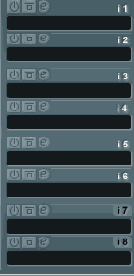
Рис. 2.58. Активизация VST-входа
Активизация
Для того чтобы вход был доступен в качестве источника сигнала, его необходимо активизировать в окне VST Inputs. Внутри VST-приложения ASIO-порт (столбец Port) будет представлен под названием, введенным в столбце Label.
Названия VST-входов в столбце Label можно изменять. На рис. 2.59 показана конфигурация VST-входов с пользовательскими названиями для звуковой карты SB Audigy.
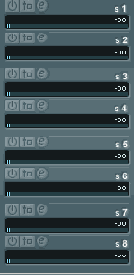
Рис. 2.59. Конфигурация VST-входов SB Audigy
Активизация входов АС 97 L (R) обеспечивает запись с линейного входа звуковой карты (Line-In).
Покажем, как происходит подготовка к записи на одну аудиодорожку (на рис. 2.60 — дорожка Audio 01).


Внимание
Доступными являются только те входы, которые активизированы в окне VST Inputs.

Рис. 2.60. Выбор активного VST-входа
В примере на рис. 2.60 используется монофонический аудиоканал. При использовании стереотрека картина изменится. Здесь активные VST-входы представлены в качестве стереопар (рис. 2.61).
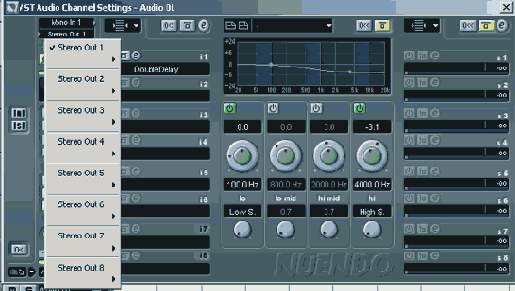
Рис. 2.61. Выбор активного VST-входа для стереоканала
Селектор входов доступен как из окна VST Channel Settings, так и из окна VST Mixer (рис. 2.62). Оно вызывается по умолчанию клавишей <F3> или через меню Devices командой VST Mixer.
Примечание
Все "горячие" клавиши, указанные далее, предложены при инсталляции Nuendo по умолчанию.
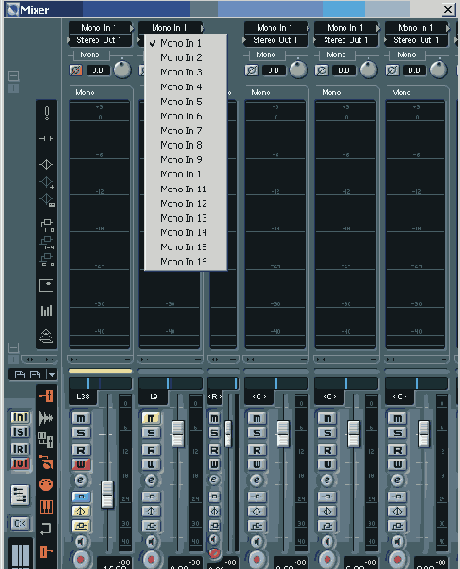
Рис. 2.62. Выбор активного VST-входа в окне VST Mixer
